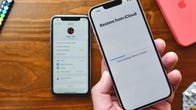Apple a ajouté une astuce à iOS 15 qui donne à votre iPhone plus de stockage iCloud gratuitement
Que ce passe-t-il
iOS 15 inclut un paramètre qui vous permet d’emprunter temporairement plus de stockage iCloud gratuitement lors du transfert de données d’un ancien iPhone vers un nouveau.
Pourquoi est-ce important
Le niveau gratuit d’iCloud est limité à 5 Go de stockage. La nouvelle solution temporaire vous donne plus d’espace iCloud sans vous coûter d’argent supplémentaire.
Vous venez d’acheter un nouveau iPhone 13, 13 Pro ou peut-être l’un des anciens téléphones d’Apple comme le iPhone 12, iPhone 11 ou iPhone SE? Quel que soit le modèle, vous devrez déplacer tous vos messages, photos, vidéos et musiques vers votre nouveau téléphone. Avec iOS 15Apple a mis à jour la façon de transférer vos données d’un iPhone à un autre.
Il y a trois façons de transférer des éléments de votre ancien iPhone vers un nouveau. Si vous utilisez MacOS Catalina ou une version plus récente, vous pouvez brancher votre iPhone sur votre Mac avec un câble de charge et utiliser le Finder. C’est rapide, mais vous avez besoin d’un Mac et de suffisamment d’espace pour le fichier de sauvegarde.
Vous pouvez également utiliser l’outil de migration directe des données d’Apple qui copie votre ancien téléphone sur votre nouveau sans utiliser d’ordinateur ni d’iCloud. L’inconvénient de ce processus est que vous ne pourrez pas utiliser l’un ou l’autre des téléphones tant que le processus de transfert n’est pas terminé, ce qui peut prendre une heure ou plus.
Ensuite, il utilise iCloud pour effectuer le transfert. L’avantage de ce processus est que vous n’avez pas besoin d’être lié à un ordinateur et que vous aurez accès à votre ancien téléphone pendant que le nouveau télécharge votre fichier de sauvegarde. L’inconvénient est que vous avez besoin de suffisamment de stockage sur votre compte iCloud pour contenir le fichier de sauvegarde. Si vous êtes sur le niveau iCloud gratuit de 5 Go d’Apple, cela ne suffira probablement pas.
Vous pourriezpayez Apple quelques dollars par mois pour plus de stockage. Mais si vous préférez ne pas le faire, vous pouvez utiliser iOS 15 pour emprunter gratuitement du stockage iCloud pour sauvegarder votre ancien iPhone. Voici comment procéder.
Utilisez iOS 15 pour emprunter gratuitement plus de stockage iCloud
Première, mettez à niveau votre ancien iPhone vers iOS 15. Cela fonctionnera sur l’iPhone 6S ou plus récent. Selon la vitesse de votre réseau Wi-Fi, le téléchargement et l’installation peuvent prendre un certain temps. Cela m’a pris environ 20 minutes.
Une fois la mise à jour terminée, accédez à Réglages, Général et appuyez sur la nouvelle option : Transférer ou réinitialiser l’iPhone. Une nouvelle page apparaîtra. Dans la section Préparer un nouvel iPhone, appuyez sur Commencer.
Une fenêtre contextuelle appelée Extra iCloud pour déplacer des applications et des données apparaîtra. Relisez-le et lorsque vous êtes prêt, appuyez sur le Continuer bouton. Vous verrez peut-être un message La sauvegarde iCloud est désactivée. Si c’est le cas, appuyez sur Activer la sauvegarde pour transférer. Cela ne s’est pas affiché pour moi.

La sauvegarde que vous effectuez à l’aide du stockage iCloud temporaire est valable 21 jours.
Patrick Hollande/Crumpe
Ensuite, l’écran Déplacer les données pour toutes vos applications apparaîtra. Relisez-le. Il existe une liste d’applications qui ne synchronisent pas leurs données avec iCloud. Appuyez sur le Déplacer toutes les données d’application avec iCloud bouton. Un autre écran apparaît expliquant ce que vous pouvez faire avec votre ancien iPhone. Relisez-le ou pas. Alors frappez le bleu Fait bouton.
Votre ancien iPhone commencera à sauvegarder sur iCloud. Si vous regardez sur la page principale dans Paramètres, vous verrez une nouvelle section indiquant « Sauvegarde iCloud en cours ». Une fois la sauvegarde terminée, cette nouvelle section dans Paramètres indiquera « Prêt pour votre nouvel iPhone ».
Prolongez votre sauvegarde iCloud temporaire de 21 jours supplémentaires
Vous pouvez démarrer ce processus jusqu’à 21 jours avant l’achat d’un nouvel iPhone. N’oubliez pas que tous les nouveaux textes, iMessages, photos ou vidéos ne seront pas dans cette sauvegarde. Si votre nouvel iPhone n’arrive pas dans les 21 jours, vous pouvez obtenir 21 jours supplémentaires pour restaurer votre sauvegarde temporaire avant qu’elle ne soit supprimée en ouvrant Réglages et tapant Conserver ma sauvegarde plus longtemps.
Lorsque votre nouvel iPhone arrive, qu’il s’agisse d’un iPhone 13 ou d’une version antérieure, allumez-le et suivez les invites en effectuant des tâches telles que la saisie d’un mot de passe, la configuration de Face ID et l’acceptation des conditions générales d’Apple. Finalement, vous vous retrouverez sur un écran vous proposant différentes façons de transférer vos données, sélectionnez Restaurer depuis iCloud. Connectez-vous ensuite à iCloud avec le même identifiant Apple et le même mot de passe que votre ancien iPhone.
Choisissez la sauvegarde la plus récente et suivez les instructions, après quoi votre fichier de sauvegarde commencera à se télécharger sur votre nouvel iPhone. Une fois le téléchargement terminé, votre nouvel iPhone redémarrera et vos applications termineront le téléchargement. Toutes vos photos, e-mails, contacts, rendez-vous et messages seront là.
Vous vous demandez peut-être ce qu’il advient de cette sauvegarde iCloud temporaire lorsque vous avez terminé ? Il restera disponible pendant sept jours, puis sera définitivement supprimé.
Maintenant que votre nouvel iPhone est prêt,voici huit fonctionnalités et paramètres que vous devez modifier dès que possible.
iPhone 13 et iPhone 13 Mini : Découvrez le module de caméra repensé et l’encoche plus petite
Voir toutes les photos